LINEの動画をアルバムに保存する方法│動画が保存できる期間は?

LINEは文章だけではなく、画像や動画を送ることができるので様々な場面で活用できます。
送られてきた動画も保存ができるので、何度もオフラインで見返すこともできるのです。
そんなLINEの動画ですが、どうすれば保存できるのでしょうか?
ここでは、LINEの動画をアルバムに保存する方法や、動画が保存できる期間について紹介していきます。
スポンサーリンク
LINEの動画を「スマホ」に保存する方法
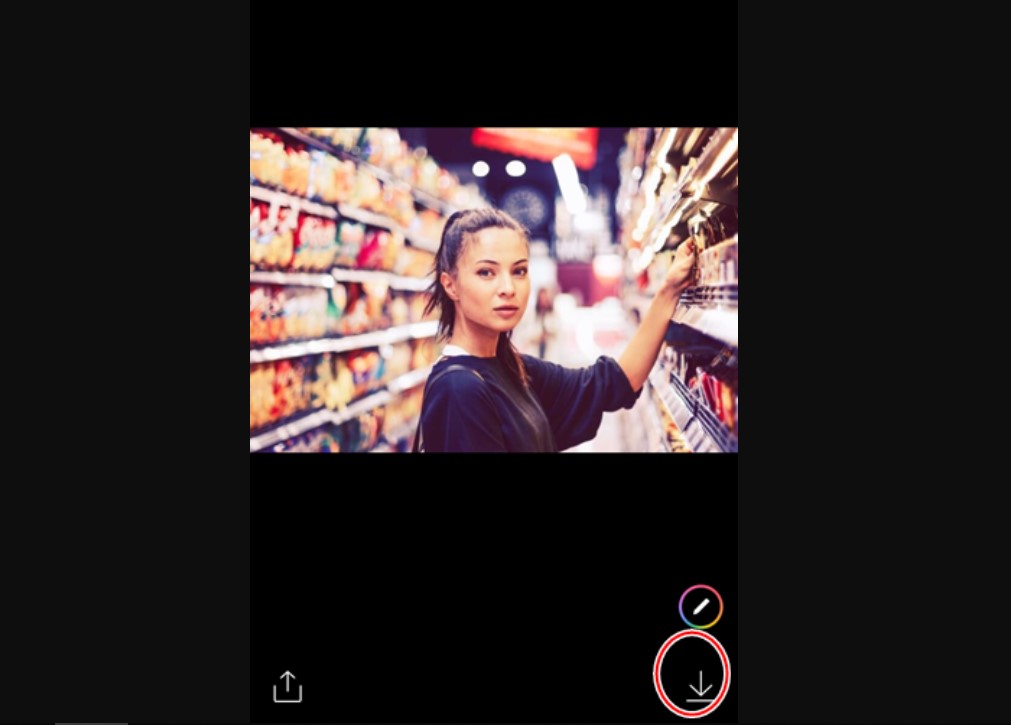
LINEのトークで送られてきた動画を、スマホに保存できればオフラインでいつでも視聴できます。
通信量を気にする必要がないので、何度も動画を視聴したい場合に便利です。
まずはLINEアプリを起動して、トップページを表示してください。
次に保存したい動画が送られてきたユーザーの、トーク画面を表示します。
貼り付けてある動画を1回タップして、選択画面を出しましょう。
画面が切り替わったら、右下にある「ダウンロード」アイコンを選択。
自動的にスマホへ動画が保存されるので、完了するまで待ってください。
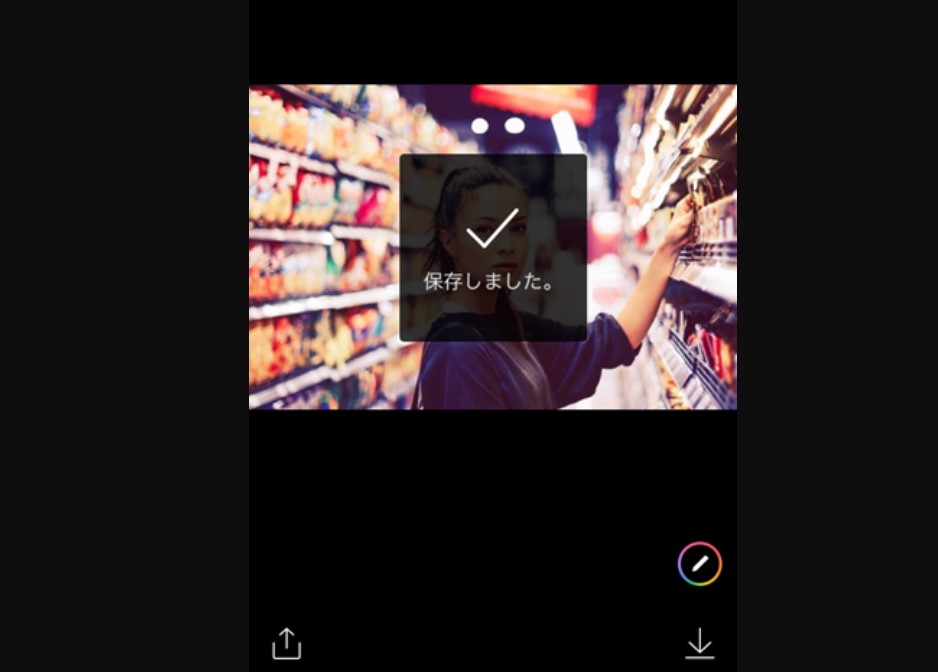
画面に「保存しました」と出たら、動画の保存が無事に完了です。
スポンサーリンク
複数の動画が送られてきたなら、一括で動画を保存しちゃいましょう。
まずはLINEアプリを起動して、保存したい動画が貼り付けられているトーク画面を表示します。
次に画面右上にある、「V」のアイコンをタップします。
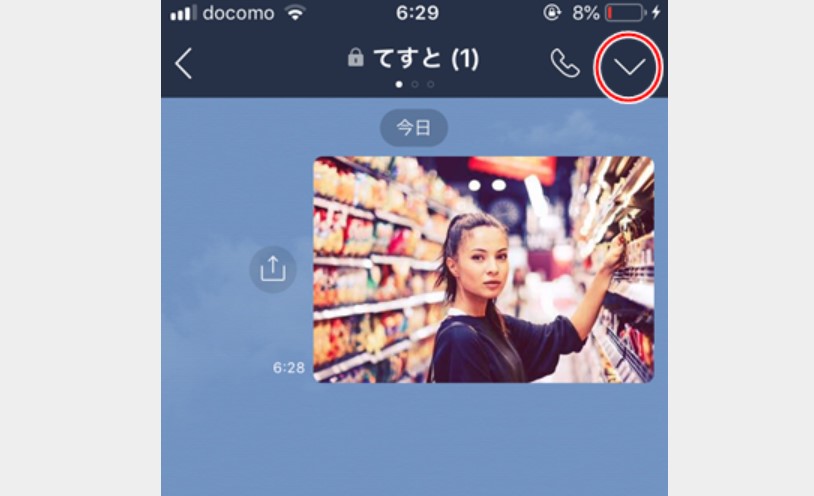
メニューが表示されるので、「写真/動画」の項目を選択。
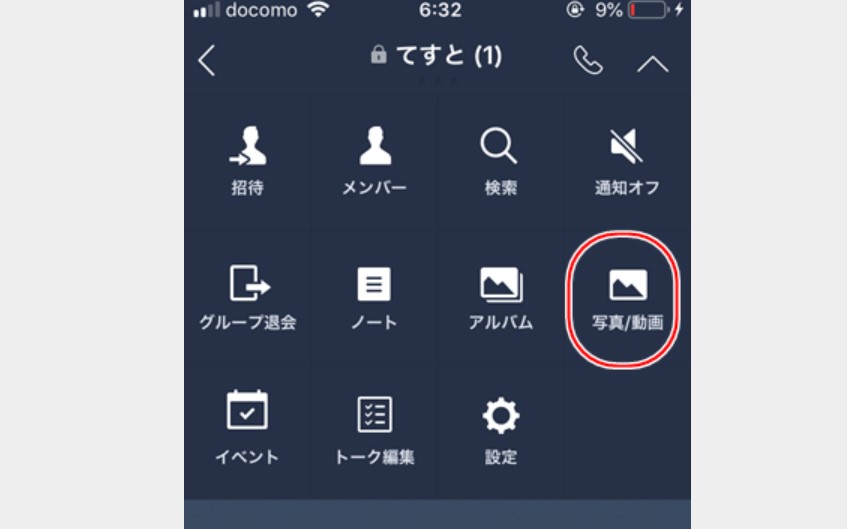
トークに投稿された動画が一覧で表示されるので、画面右下にある「選択」をタップ。
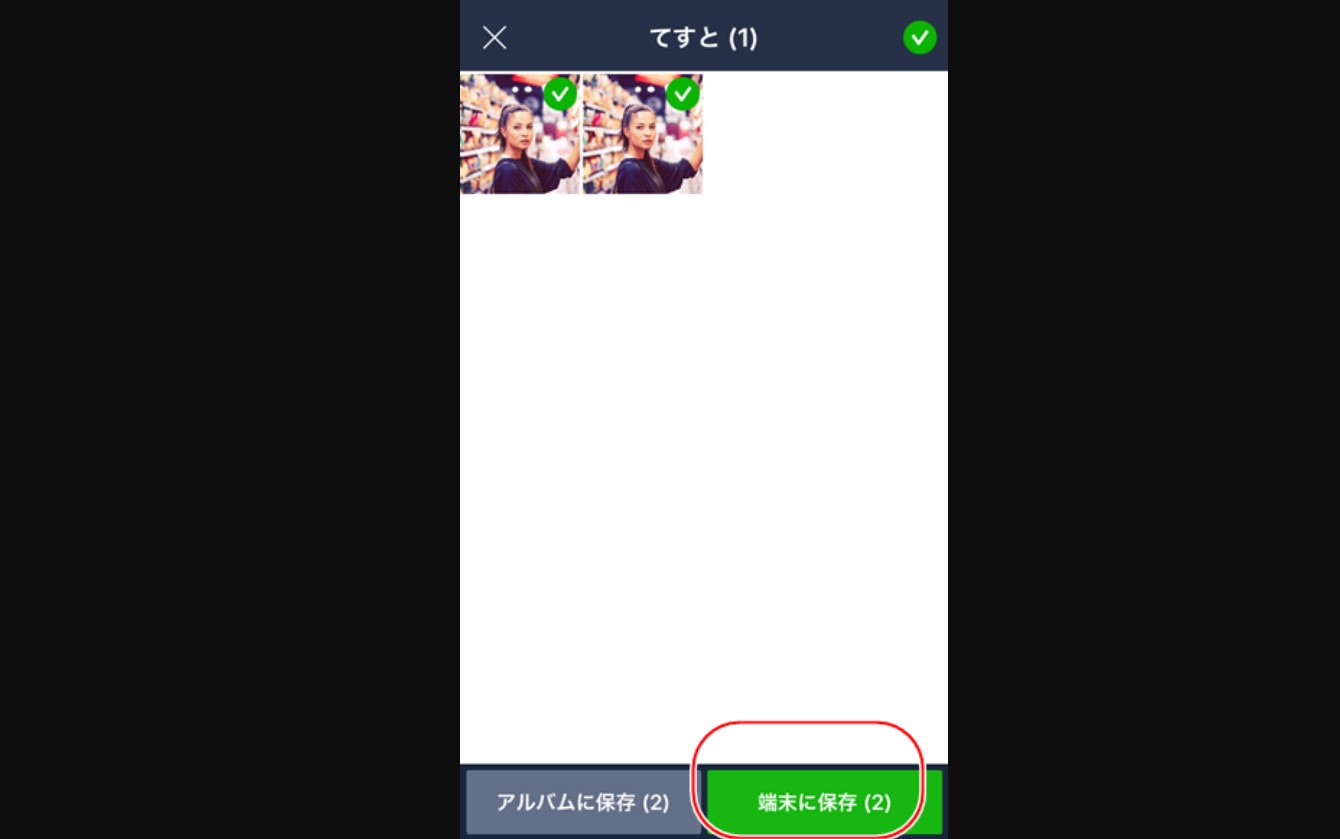
動画を選択できたら、画面右下にある「端末に保存」をタップしてください。
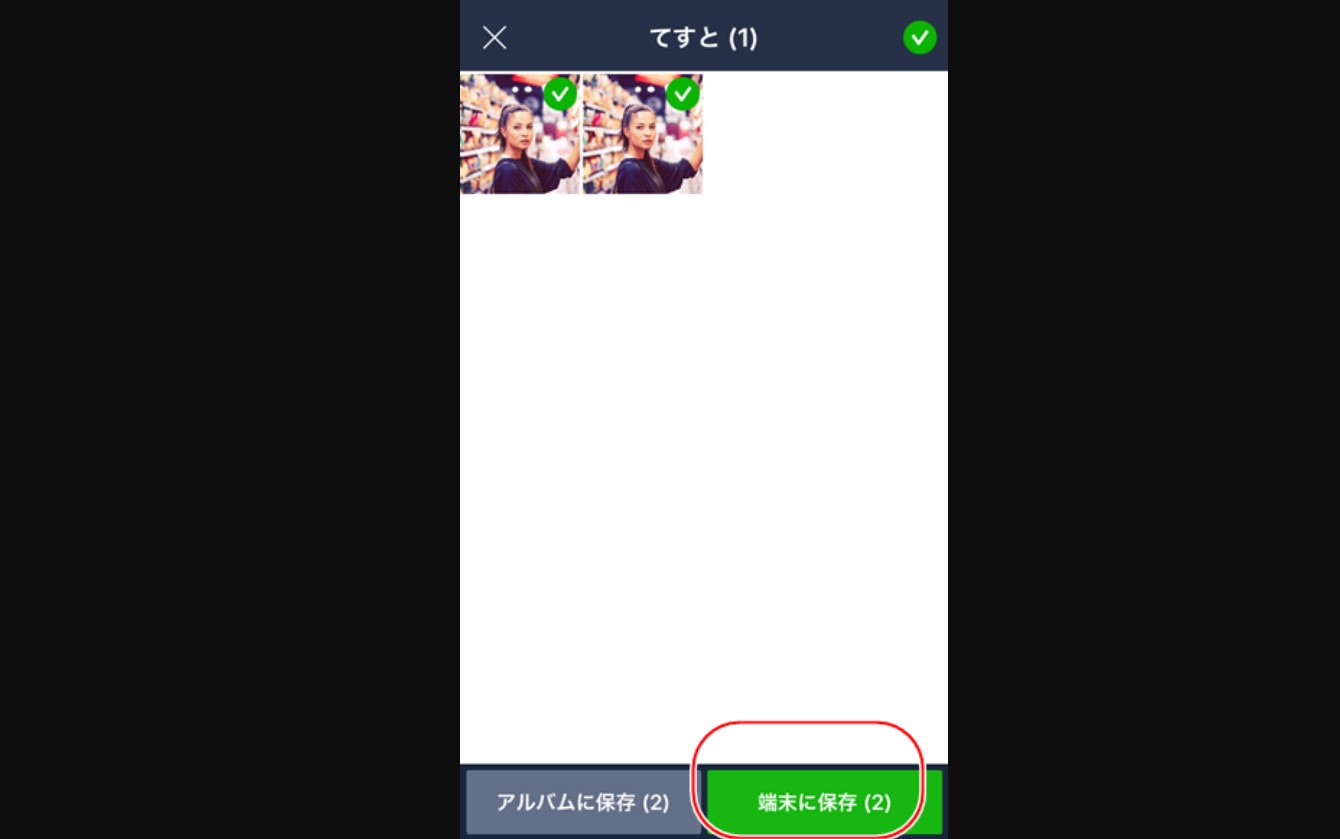
これで一括で動画が保存できました。
スポンサーリンク
LINEの動画は、LINEストレージサービス「キープ」にも保存できます。
まずは、保存したい動画が貼り付けられているトーク画面に移動してください。
次に、動画を長押しして「KEEP」をタップ。
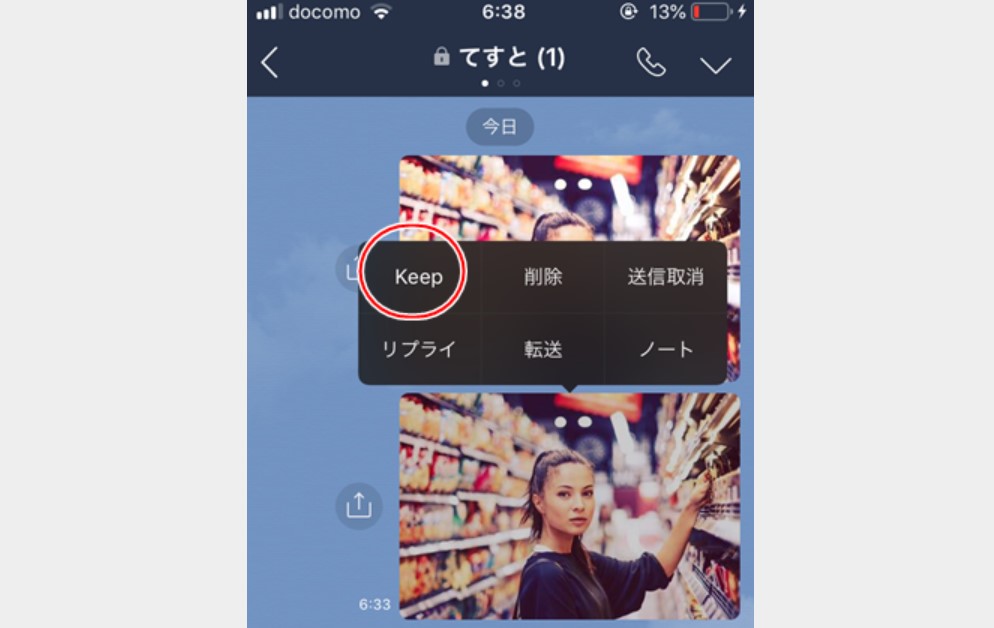
これで、キープへ動画を保存できました。
スポンサーリンク
LINEの動画を「アルバム」に保存する方法
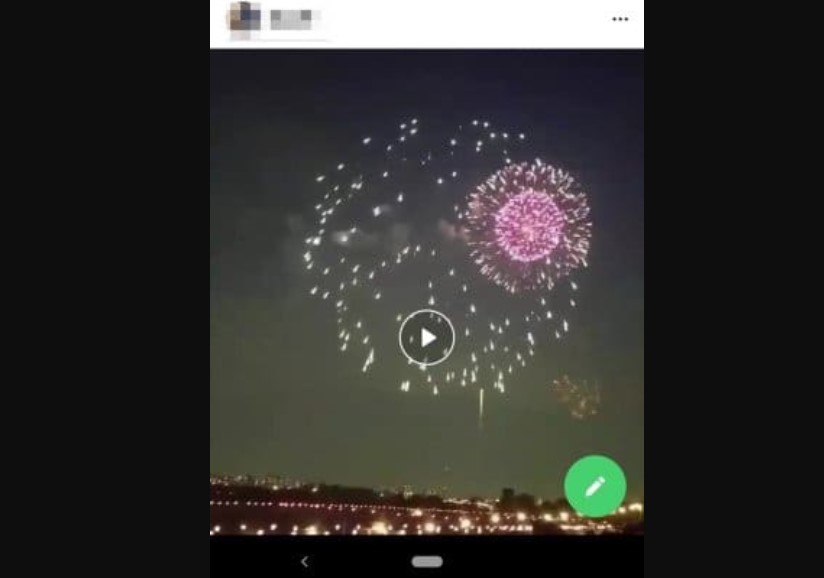
LINEの友だちと写真の共有ができる、「アルバム」の機能。
大変便利なので利用している人も多いでしょうが、このアルバムに動画を保存するにはどうしたらいいのでしょうか?
動画を保存して友だちと共有できれば、さらに楽しみが広がります。
しかし残念なことにLINEの仕様の関係で、アルバムに動画を追加できません。
動画は容量が大きく、大量に保存されるとLINEのサーバーに負担がかかるためだと考えられています。
友だちと動画を共有したいなら、ノート機能に動画を貼り付けるしかありません。
スポンサーリンク
保存されたLINEの動画を視聴する方法
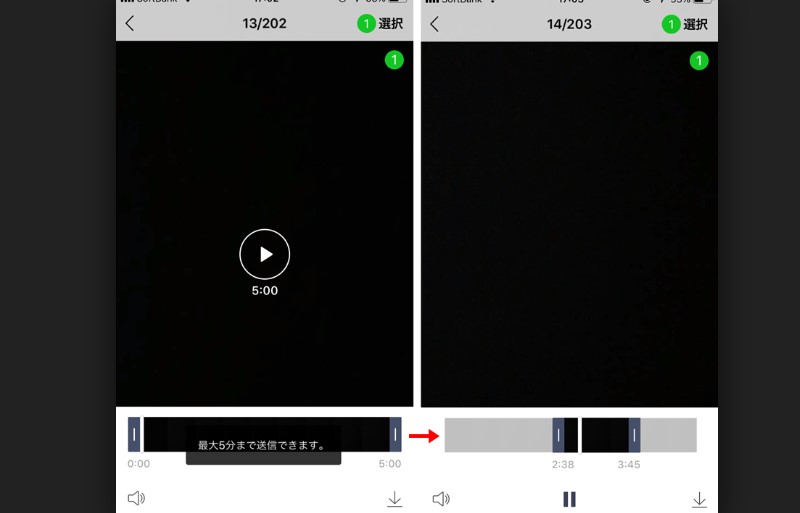
スマホにLINEの動画を保存したはいいものの、再生する方法が分からなければ意味がありません。
動画の保存先を知っておくことで、動画を視聴できます。
iphoneとandroidで動画の保存先が異なるので、それぞれ別々で紹介していきますね。
保存されたLINEの動画は、「カメラロール」に入っています。
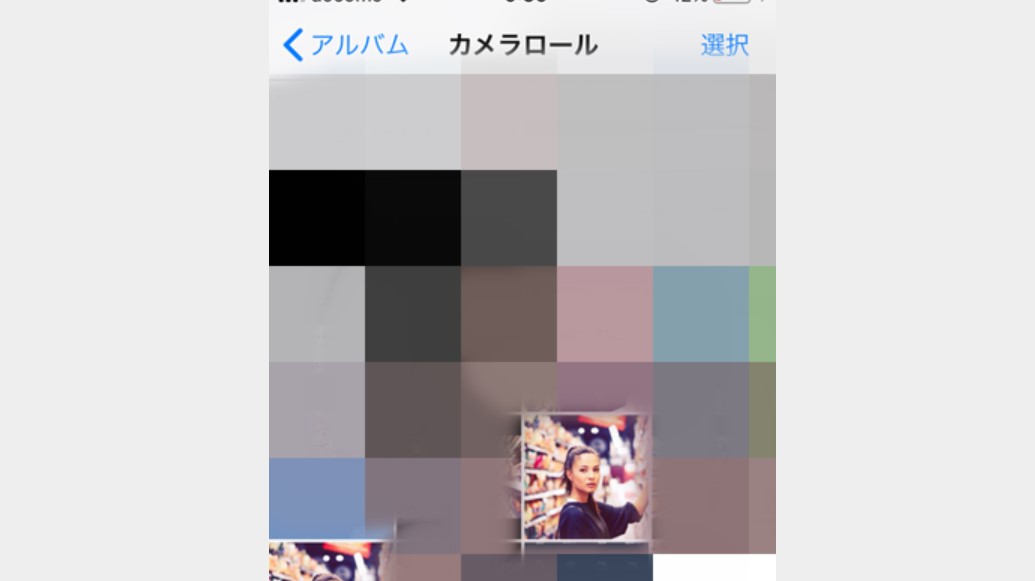
ですからカメラロールのアプリを起動して、保存されたギャラリー一覧を確認してみてください。
ここに、LINEの動画が保存されていれば、1回タップすると再生が自動的にスタートします。
androidは少し特殊で、通常のアルバムには入っていません。
LINEの動画が保存されている場所は、「LINE_MOVIE」という所。
この場所に行くには、まず「内部ストレージ」を開いてください。
次に、「Pictures」から「LINE_MOVIE」の順番にタップします。
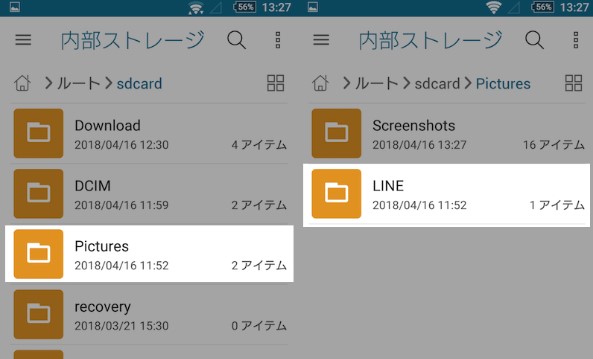
これでLINEで保存した動画ファイルが、一覧で表示されるようになります。
あとは視聴したい動画ファイルを開けば、自動的に動画が再生されるでしょう。
LINEで動画が見れない場合はこちら
スポンサーリンク
LINEの動画が保存できる期間
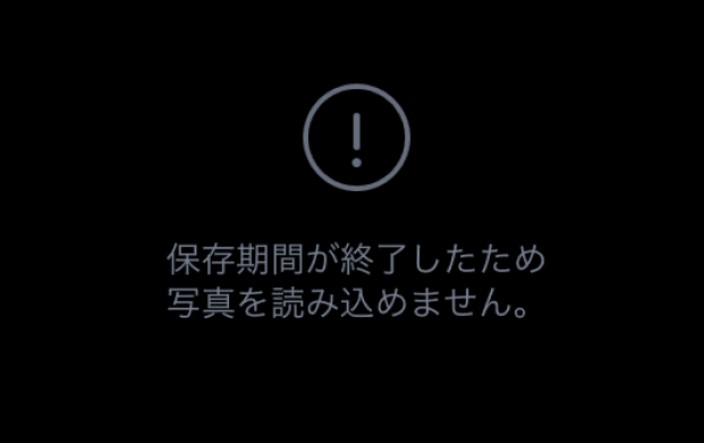
LINEの動画の保存期間は、およそ2週間ほどとされていました。
LINEのヘルプを確認すると、KEEPに動画を移動させた場合は無期限で保存ができるとの記載があります。
50MBを超える容量の動画は、保存期間が30日間です。
容量の大きな動画は、保存期間が決まっているので早めに保存しておくのが良いでしょう。
まとめ
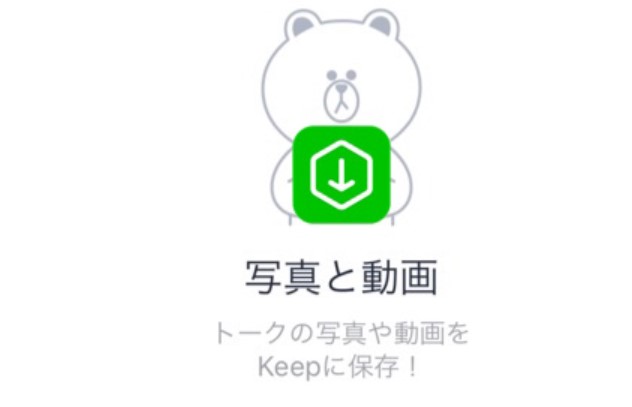
LINEの動画は、いくつかの方法で保存できると分かりました。
残念ながらアルバムに動画は保存できないので、動画を共有するにはノート機能を活用するしかありません。
動画は簡単に保存できるので、保存期間が過ぎないうちにスマホにダウンロードしておきましょう!
















































